win7系统explorer崩溃桌面空白怎么办
- 分类:Win7 教程 回答于: 2021年03月23日 08:34:00
在使用win7系统的过程中,有时候会因为种种的原因导致explorer崩溃,开机桌面空白的情况出现。那么当win7系统explorer崩溃桌面空白怎么办?下面小编就给大家分享下win7系统explorer崩溃桌面空白的解决方法。
方法一:explorer.exe文件损坏或丢失
1、按键盘上的Ctrl+Alt+Del组合键打开任务管理器。

2、在弹出的“Windows任务管理器”窗口单击“文件”菜单中的“新建任务(运行)”命令。
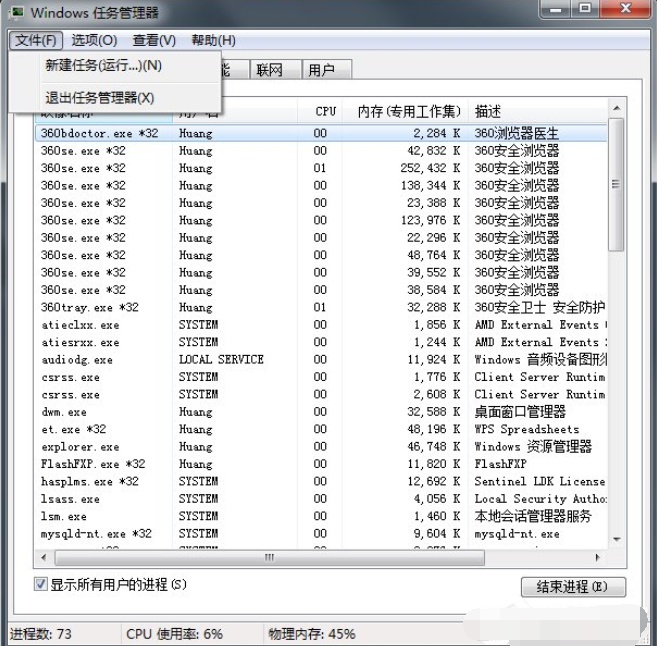
3、打开的运行对话框中键入“explorer.exe”命令,单击“确定”按钮,如果桌面没恢复则可能explorer.exe文件已经损坏或丢失。
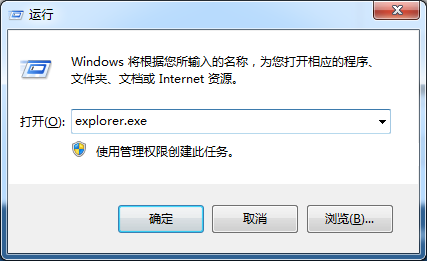
4、这时需要到正常的Win7系统中,进入Windows文件夹,将里面的explorer文件拷贝到U盘。
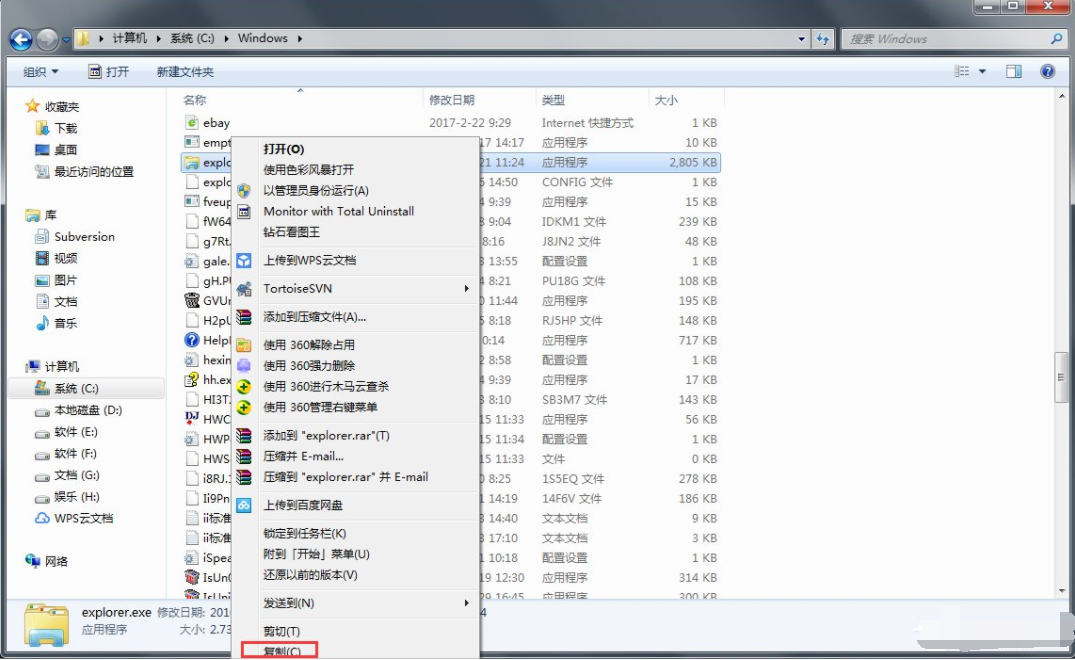
5、在出问题的机器上插入U盘,再打开“创建新任务”窗口,单击“浏览”按钮,浏览到Windows文件夹,在这里粘贴或替换explorer文件,然后选中explorer,单击“打开”按钮。
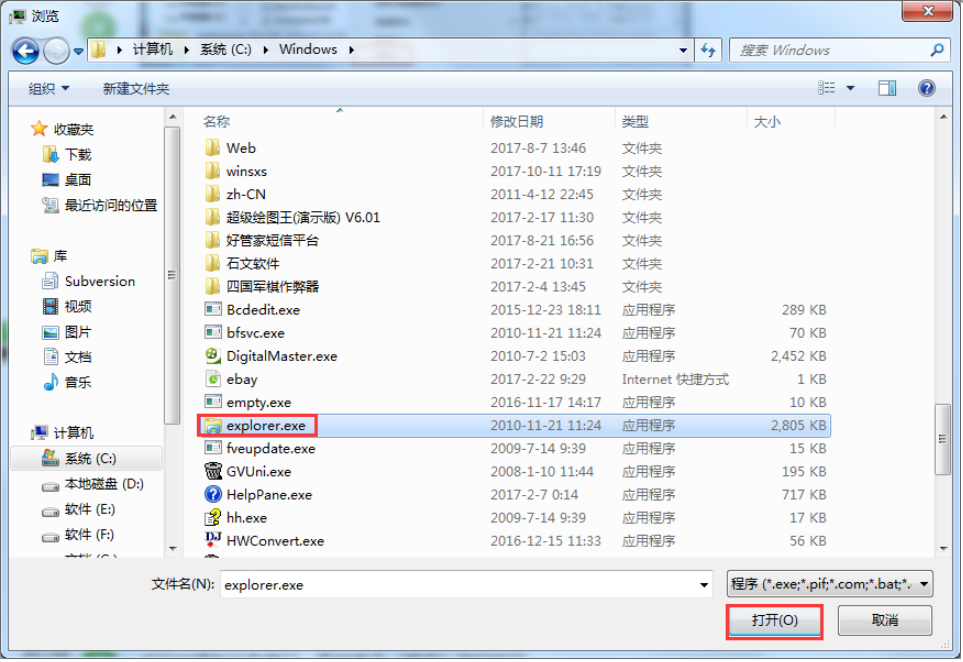
6、返回创建新任务窗口,直接单击“确定”按钮即可。
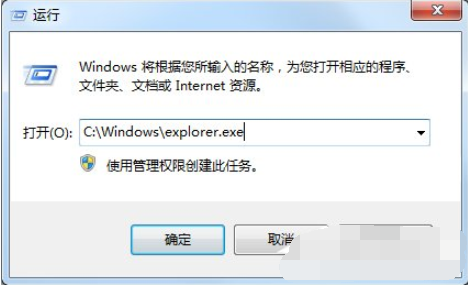
方法二:Shell项被修改
1、使用上面步骤1~3启动explorer.exe进程,单击“开始”按钮,在搜索程序和文件框中键入“regedit.exe”命令,搜索出来的结果列表单击程序下的“regedit.exe”。
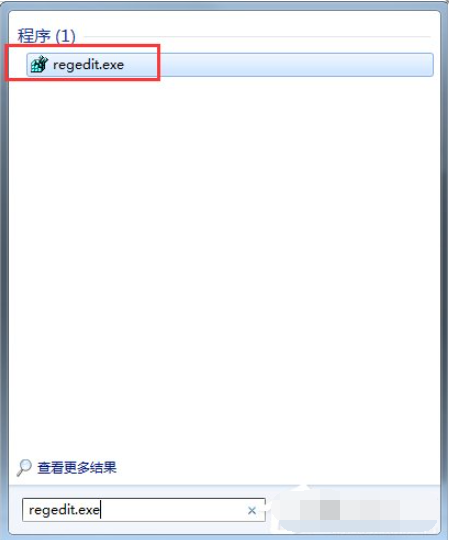
2、打开“注册表编辑器”窗口,在左侧注册树窗口中依次展开以下分支HKEY_LOCAL_MACHINE\SOFTWARE\Microsoft\Windows NT\CurrentVersion\Winlogon。
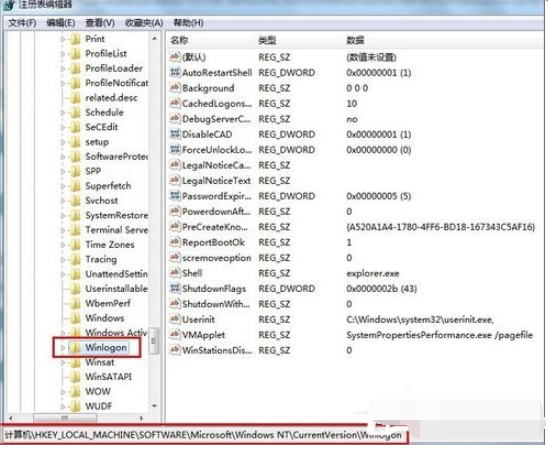
3、查看该分支下的Shell值是否为“explorer.exe”,如果不是则修改为“explorer.exe”,如果找不到Shell值,则新建一个“字符串值”,将名称命名为“Shell”,设置值为““explorer.exe”。
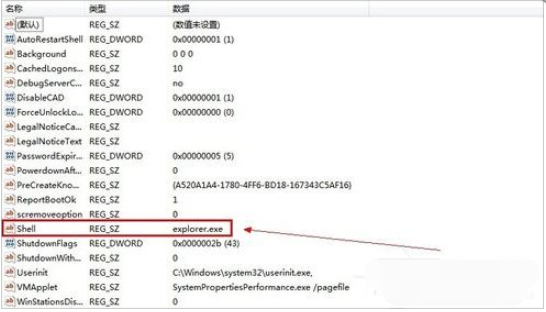
方法三:system.ini文件被修改
1、单击“开始”菜单,单击“运行”命令或按Win+R快捷键,在打开的“运行”对话框中输入“%windir%\system.ini”,单击“确定”按钮。
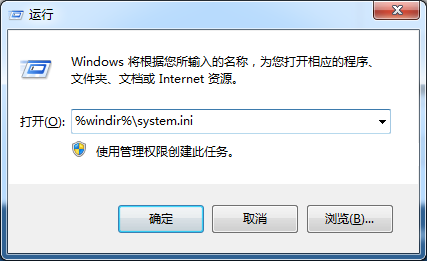
2、在“; for 16-bit app support”首行下按回车键加入以下两行内容(如果已有boot和shell,并且参数不是为“explorer.exe”或在“explorer.exe”后面还有其他内容,请将其修改为“explorer.exe”),具体如下:
[boot]
shell=explorer.exe
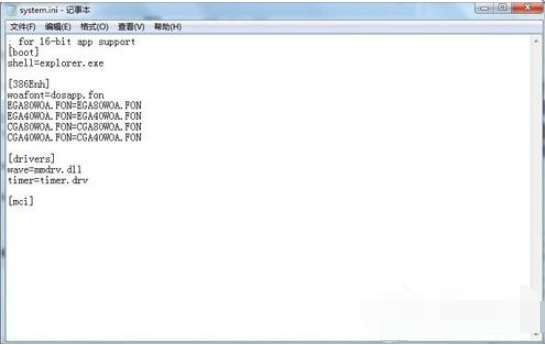
3、修改后保存文件:1、单击“文件”菜单中的“保存”命令;2、单击“关闭”按钮,弹出对话框询问是否保存修改的文件,单击“保存”按钮。
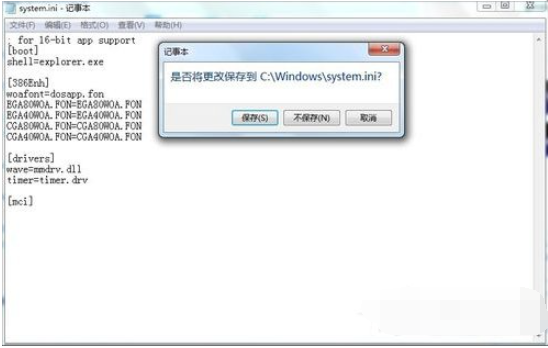
以上便是win7系统explorer崩溃桌面空白的几种解决方法,希望能帮到大家。
 有用
26
有用
26


 小白系统
小白系统


 1000
1000 1000
1000 1000
1000 1000
1000 1000
1000 1000
1000 1000
1000 1000
1000 1000
1000 1000
1000猜您喜欢
- 戴尔笔记本如何重装系统win7教程..2022/05/10
- win7纯净版是什么意思的详细介绍..2022/01/06
- win7共享的方法有哪些2022/11/09
- win7如何关闭80端口,小编教你如何修复..2017/11/13
- 电脑系统怎么重装win7专业版..2022/06/18
- win7硬盘安装工具如何使用2022/03/27
相关推荐
- win7系统一键重装系统操作方法..2022/11/07
- 32位怎么重装win7系统2023/01/03
- 笔记本如何重装系统win72022/10/10
- 怎么看IE版本,小编教你怎么看IE版本..2018/06/30
- 电脑系统win7下载重装方法2023/02/16
- windows7系统还原的详细步骤解答..2021/05/24

















